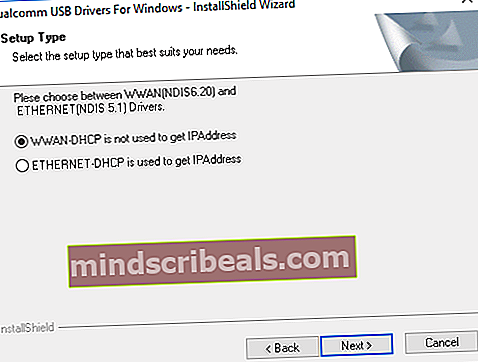„ZTE Axon 7“ yra galingas telefonas, kurį galima įsigyti įvairiomis programinėmis programomis. Nepaprastai svarbu atkreipti dėmesį į toliau nurodytus veiksmus ir įsitikinti, kad jie suderinami su jūsų programinės aparatinės įrangos ir modelio versija. Taigi, jei reikia, išskyriau šį vadovą į skirtingus modelius.
Budėjimo režimu visada turėtumėte turėti atsarginę programinę-aparatinę įrangą ir atsarginę duomenų kopiją.
Šiame vadove naudojami įrankiai:
ADB (taip pat žr. „Kaip įdiegti ADB„ Windows “)„MiFlash“ („Bootloader“ atrakinimo įrankis tik A2017 + A2017U)
TWRP, skirtas „ZTE Axon 7“ (tik A2017 + A2017)
„SuperSU“ šaknims gauti ARBA „No-Verity-Opt-Crypt“ šifravimo išjungimui ir įsišaknijimui pasirinkus ką nors kitą. TIK PASIRINKITE VIENĄ!EDL „MiFlash“ įrankio paketai:
Įspėjimas: Atrakinę įkrovos įrenginį, įrenginyje bus atstatyti gamykliniai nustatymai ir ištrinti visi vartotojo duomenys.
„Fastboot Unlock“ - atrakina įkrovos programą neįdiegę TWRP arba neatkurdami įkrovos kamino.
B29_TWRP („Marshmallow 6.0“) - TWRP 3.0.4-1 + B29 įkrovos kaminas.
B15-NEW_TWRP („Nougat 7.0“) - TWRP 3.0.4-1 + B15-NEW įkrovos kaminas.
B15-NEW_FULL („Nougat 7.0“) - užbaigite B15-NEW programinę aparatinę įrangą ir įkrovos kaminą (galima atnaujinti OTA)
B19-NOUGAT_TWRP („Nougat 7.1.1“) - TWRP 3.0.4-1 + B19-NOUGAT įkrovos kaminas.
B19-NOUGAT_FULL („Nougat 7.1.1“) - Užbaigti B19-NOUGAT programinę aparatinę įrangą ir įkrovos kaminą (galima atnaujinti OTA)
Kaip atrakinti įkrovos programą ir „SuperSU Root“ (A2017 + A2017U)
- Įgalinti OEM atrakinimą. Eikite į „Settings“> „About Phone“> 7 kartus palieskite „Build number“. Tada eikite į Išplėstiniai nustatymai> Kūrėjo parinktys> Įgalinti OEM atrakinimą.
- Atsisiųskite „SuperSU .zip“ iš viršaus ir perkelkite jį į savo SD kortelę.
- Įdiekite „Qualcomm QUSB_Bulk“ tvarkykles iš aukščiau pateiktų atsisiuntimo nuorodų. Tiesiog ištraukite juos, dešiniuoju pelės mygtuku spustelėkite qcser.inf ir Install.
- Jei dešiniuoju pelės mygtuku spustelėkite parinktį Diegti, pirmiausia įveskite EDL režimą (garsumo didinimas + garsumo mažinimas + maitinimas, kol pamatysite juodą ekraną)
- Pasirinkite „Manual Install“ ir nukreipkite pelę į failą qcser.inf. Kai tvarkyklė bus sėkmingai įdiegta, jūsų kompiuteris atpažins įrenginį kaip „COM“ prievadą „Qualcomm HS-USB QDLoader 9008“.
- Įdiekite „MiFlash“ įrankį ir atidarykite jį. Pasirinkite savo prietaiso EDL paketą.
- Įkelkite įrenginį į EDL režimą (jei 3 žingsnis nebuvo būtinas)
- Paspauskite „Flash“ mygtuką „MiFlash“ ir palaukite, kol operacija bus baigta. Jei mirksėti nepavyksta, naudokite „Power + Volume Up“ + „Volume Down“, kad paleistumėte iš naujo EDL, tada palaukite 10 sekundžių, kol bandysite naują blykstę.
- Jei pasirinkote paketą su TWRP, paspauskite „Power + Volume Up“, kad išeitumėte iš EDL režimo ir paleistumėte į atkūrimą. Atleiskite „Power + Volume Up“ prie „ZTE“ logotipo.
- Eikite į „Install“ TWRP ir bakstelėkite „SuperSU .zip“ iš savo SD kortelės.
- Baigę eikite į „Perkrauti“> „Sistema“ ir palaukite, kol jūsų įrenginys baigs visas operacijas. „SuperSU“ kelis kartus perkraus jūsų įrenginį, tiesiog palikite jį ramybėje, kol jūsų įrenginys visiškai įsijungs į „Android“ sistemą.
Šaknis neatrakinant įkrovos
A2017U B20: //d-h.st/LqR5
A2017U B27: //d-h.st/kRgq
A2017 B06: //d-h.st/ztXw
A2017 B07: //d-h.st/VVlf
A2017 B08: //d-h.st/bT6r
A2017 B09: //d-h.st/sBjo
A2017 B10: //d-h.st/aceq
- Iš viršaus atsisiųskite savo įrenginio .zip failą ir ištraukite jį į savo kompiuterį.
- Išjunkite telefoną ir perkraukite į EDL režimą (garsumo mažinimas + garsumo didinimas + maitinimas).
- Prijunkite telefoną prie kompiuterio per USB.
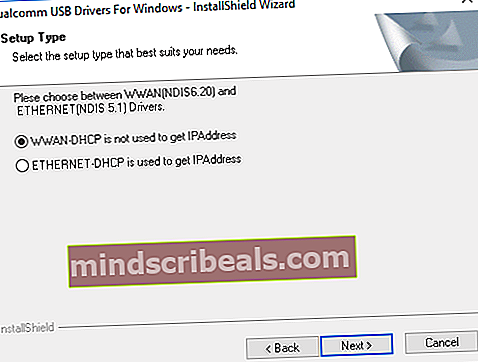
- Diegimo metu įdiekite „Qualcomm“ tvarkykles naudodami parinktį WWAN.
- Atidarykite kompiuterio įrenginių tvarkytuvę ir patikrinkite, kurį COM prievadą naudoja jūsų įrenginys.
- Dešiniuoju pelės mygtuku spustelėkite anksčiau išgautą aplanką ir pasirinkite „Atidaryti komandų langą čia“.
- Į terminalą įveskite šias komandas (pakeiskite COM # savo įrenginio prievadu, pvz. COM4):
exe -p COM # -br –r
- Išeikite iš terminalo ir paleiskite TWRP atkūrimą.
- Suformatuokite savo duomenų skaidinį TWRP.
- Perkraukite „Android“ sistemą ir atsisiųskite „pHH SuperUser“ iš „Google Play“ parduotuvės.
„ZTE Axon 7“ plytų atkūrimas
Įspėjimas: Tai taikoma tik A2017U ir A2017 modeliams. „A2017G“ vartotojai gali konvertuoti į „A2017U“ programinę-aparatinę įrangą, tačiau neturėtų laikytis šių „A2017G“ programinės įrangos nurodymų.
Atlikite tuos pačius veiksmus, kad atrakintumėte įkrovos įrankį iki 10 veiksmo. Įvedę TWRP atkūrimą, galite mirksinti atsarginės programinės įrangos arba atsarginės kopijos atkūrimą.
Mirktelėjus OTA atnaujinimą .zip gali nepavykti atkurti atsargų, net ir tada, kai mirksite EDL paketu. Vykdykite šią komandą TWRP terminale arba ADB apvalkale prieš mirksėdami iš naujo EDL paketą:
dd jei = / dev / nulis = / dev / block / bootdevice / by-name / system bs = 272144
„Axon 7“ grąžinimas į atsargas
Jei norite visiškai atkurti telefoną į atsargų gamyklą (užrakintas įkrovos įrankis, be šaknies)
- Nukopijuokite visus asmeninius duomenis iš vidinės atminties ir SD kortelės. Jei esate įsišaknijęs, bet naudojate atsarginę programinę-aparatinę įrangą (įkrovos programa nėra atrakinta), pereikite prie 6 veiksmo.
- Čia atsisiųskite „StockSystem .zip“, skirtą savo įrenginio versijai, ir įdėkite jį į savo SD kortelę.
- Įkelkite į TWRP atkūrimą ir atlikite sistemos, duomenų, „Dalvik“ ir talpyklos valymą.
- Flash „StockSystem .zip“ TWRP ir išjunkite telefoną. Tai atkurs atsargų įkrovą, bet ne atsargų atkūrimą.
- Atsisiųskite atsargų atkūrimą čia ir naudokite jį „EDL“ režimu.
- Išjunkite telefoną, atjunkite jį nuo kompiuterio ir paleiskite į atsargų atkūrimą.
- Pasirinkite „Wipe Data / Factory Reset“ ir tada paleiskite iš naujo įkrovos programą.
- Prijunkite telefoną prie kompiuterio, atidarykite ADB terminalą ir įveskite:
greito paleidimo OEM spyna
Jei viskas bus padaryta teisingai, jūsų telefonas turėtų būti visiškai atstatytas gamykloje, o jei norite, netgi galėtumėte priimti OTA atnaujinimus. Tačiau įspėkite, kad priėmę OTA, iš tikrųjų galite užrakinti jus atsargų įkrovos įrenginyje ir neleisti vėl įsišakniję savo telefono.